 ICG-200 Connected Gateway Cellular Edge Controller
ICG-200 Connected Gateway Cellular Edge Controller
Gabay sa Gumagamit

PANIMULA
Pinoprotektahan ng mga serbisyo ng failover broadband ng Intwine ang mga maliliit na negosyo mula sa pagkawala at pagkagambala ng kita, pagiging produktibo, at karanasan ng customer na nauugnay sa pagkawala ng koneksyon sa Internet.
Ang naka-bundle na solusyon ng Intwine ay nag-aalok sa mga customer ng ganap na pinamamahalaan at walang putol na backup na solusyon sa broadband na plug-and-play para sa failover broadband at parallel networking. Ang buong solusyon ay binuo, na-configure, sinisingil, at sinusuportahan ng Intwine at kasama rin ang isang portal ng pamamahala para sa patuloy na pagpapanatili, pag-deploy, at suporta.
Mga Nilalaman ng Package
- Intwine Connected Gateway ICG-200 Router
- Naka-embed na 4G LTE modem
- Paunang naka-install na 4G LTE SIM Card
- 802.11b/g/n/ac at 10/100/1000 Ethernet WAN/LAN
- Dalawang (2) 4G LTE antenna
- Dalawang (2) WiFi antenna
- Isang (1) 3 talampakang Ethernet cable
- Isang (1) 12V 2A power supply
- Gabay sa Mabilis na Pagsisimula
Mga Kinakailangan sa System
- Windows 2000/XP/7+, MAC OS X, o Linux computer
- Ang mga sumusunod web mga browser (pinaka unang bersyon sa panaklong): Chrome (43), Internet Explorer (IE11), o Firefox (38)
Tapos naview
Ang Intwine Connected Gateway (ICG) ay isang networking na produkto na nagbibigay ng lower-level, physical layer gateway functionality at upper-level application functionality. Dinisenyo ang platform na may malawak na hanay ng mga pisikal na interface at isang mahusay na processor ng application upang bigyang-daan ang mga customer na walang putol na magdagdag ng mga komunikasyon sa Machine-to-Machine (M2M) sa kanilang mga produkto at suportahan ang malawak na hanay ng mga konektadong application. Ang kakayahang mag-deploy, magmonitor, magkontrol, at mag-automate ng mga magkakaibang network ay nagiging isang katotohanan gamit ang ICG. Ang mga feature ng ICG ay naghihiwalay dito sa iba pang single-purpose networking device na nagbibigay lamang ng routing at basic connectivity. Ang isang fleet ng mga naka-deploy na ICG ay maaaring kontrolin at subaybayan gamit ang Intwine Remote Management Portal. Ito web-based na application ay isang one-stop na lokasyon na nagbibigay-daan sa mga user na view status ng device, subaybayan ang cellular connection, i-configure ang mga alerto, at marami pang iba.
Kasama sa naka-bundle na solusyon ng 4G Router ng Intwine Connect ang:
- Intwine Connect 4G LTE Router (ICG-200)
- Pag-activate ng cellular
- Opsyonal na static na cellular IP address
- Opsyonal na pribadong cellular network access
- Isang taong warranty ng hardware
- Tier 1 teknikal at suporta sa pag-install
- Mga naka-bundle na pakete ng data
- Remote Management Portal account
Malayuang Pamamahala Portal
Ang Remote Management Portal (RMP) ng Intwine ay nagbibigay-daan sa mga user na sentral na pamahalaan ang isang network ng mga konektadong gateway router at IoT device sa real-time at mula saanman sa mundo.
Gamit ang RMP, ang mga user ay maaaring mabilis na mag-deploy at mamahala ng mga network ng distributed hardware upang mapataas ang produktibidad at mabawasan ang mga gastos na nauugnay sa IT at suporta sa customer.

Ang RMP ay isang cloud-based na network management application na nagbibigay ng instant scalability at mas mataas na visibility sa iyong network kabilang ang:
- Cellular online/offline na katayuan
- Pagsubaybay sa paggamit ng data
- Mga tagapagpahiwatig ng kalusugan ng network
- Mga advanced na tool sa pag-troubleshoot
- Mga pag-upgrade ng malayuang firmware
Para gumawa ng account at irehistro ang iyong ICG-200 mag-sign up sa: rmp.intwineconnect.com
TAPOS NA ANG HARDWAREVIEW
Kasama sa ICG-200 ang lahat ng kinakailangang hardware at accessories para mag-deploy ng cellular connectivity sa anumang bahay, opisina, o gusali na may sapat na cellular coverage.
Mga tampok ng ICG-200:
- Naka-embed na 4G LTE modem at SIM card
- 802.11b / g / n / ac
- (2) 10/100/1000 Ethernet port
- Verizon 4G LTE certified
- Na-certify ang Verizon Private Network
- Masungit na sheet metal enclosure na may built-in na mga mounting tab
- 12V 2A input power
I/O, LEDs, at Power

A kapangyarihan
B Serial port ng RS232
C RS485 terminal block
D 2 RJ45 Ethernet port
- Kasama sa ICG-200 ang dalawang high-gain na cellular antenna na madaling ikabit at i-adjust para sa maximum na pagtanggap.
Babala: Ang mga antena ay papalitan lamang ng mga sertipikadong propesyonal.
HUWAG gumamit ng anumang panlabas na antenna na hindi ibinigay ng Intwine Connect, LLC at na-install ng isang sertipikadong propesyonal. - Ang ICG-200 ay may dalawang 2.4GHz antenna. Kung hindi ginagamit ang WiFi, maaaring tanggalin ang mga antenna, ngunit dapat palitan ng 50 Ohm terminator.
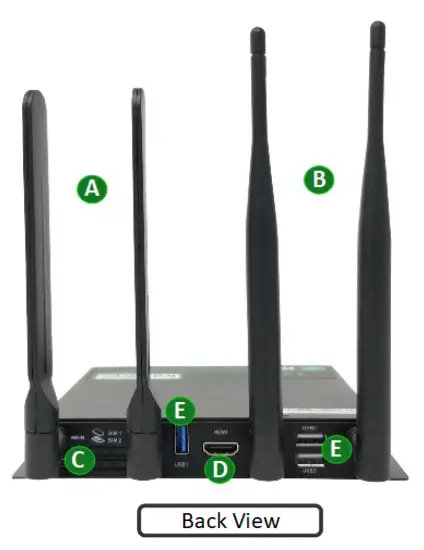
A 2 cellular antenna connectors
B 2 WiFi antenna connectors
C 2 Standard/Mini/2FF SIM card slot
D 1 HDMI port
E 3 USB port
PAGSIMULA
Pag-install ng Wall Hanging
Ang ICG-200 ay may built-in na mga mounting tab na maaaring gamitin para sa wall/panel mount installations.
Ang mga sukat at lokasyon ng butas ay ipinapakita sa ibaba.

Pag-install ng Power
Isaksak ang 4-pin mini-DIN connector sa port sa harap ng system. Ang mini-DIN pinout ay ipinapakita sa ibaba.
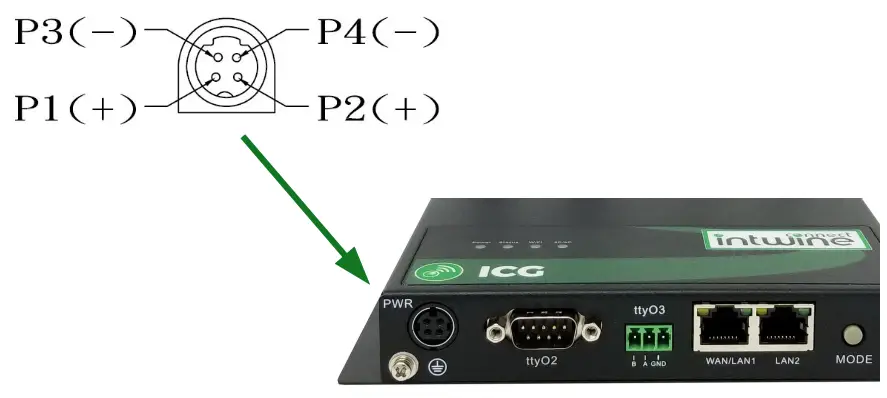
Pag-install sa Lupa (Opsyonal)
- Alisin ang tornilyo sa ground nut
- Ilagay ang grounding ring ng cabinet ground wire sa ground stud
- Higpitan ang ground nut
Gabay sa LED Indicator
Ang mga LED indicator sa tuktok na panel ng ICG-200 ay ginagamit upang biswal na ipaalam ang katayuan ng router. Maaaring gamitin ang chart sa ibaba upang matukoy ang estado at cellular nito
koneksyon.
| Power: Panay RED kapag naka-ON ang power | |
| Status: Kumikislap ang berde bawat 1 segundo | |
| WiFi: Naka-off kapag naka-disable ang WiFi, steady green kapag naka-enable ang WiFi | |
| 3G/4G: Kumikislap ang berde kapag kumokonekta, at hindi nagbabagong berde kapag nakakonekta sa cellular network. Naka-off kapag hindi naka-configure |
Ang Label
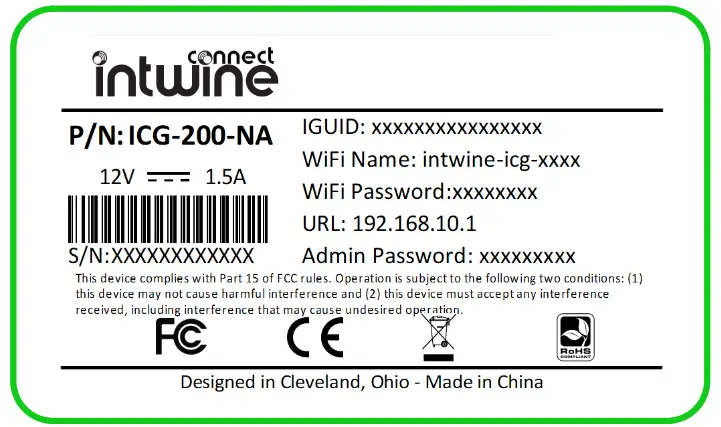 www.intwineconnect.com
www.intwineconnect.com
Ang isang variant ng nasa larawan sa itaas ay ipinapadala ang label sa bawat produksyon na ICG-200 na may parehong karaniwang impormasyon at impormasyon na partikular sa bawat indibidwal na Gateway. Ang label ay puno ng mahalagang impormasyon kabilang ang FCC ID ng router, UL number, MAC address, serial number, atbp. Ang tatlong pinakamahalagang piraso ng impormasyon para sa pag-configure ng ICG-200 ay may label sa itaas at inilarawan sa ibaba:
- IGUID: Ang IGUID ay kumakatawan sa Intwine Globally Unique Identifier. Ang IGUID ay magbibigay-daan sa iyo na irehistro ang iyong Gateway sa Remote Management Portal at ito ang pinakamadali at pinakasiguradong paraan ng pagtukoy at pagsubaybay sa isang indibidwal na Gateway.
- Pangalan ng WiFi/WiFi Password: Ang default na Pangalan ng WiFi ay ang pangalan ng wireless network na ibo-broadcast ng ICG-200. Ang default na Pangalan ng WiFi ay palaging magsisimula sa entwine-it- at ang huling apat na digit ay ang huling apat ng IGUID. Dahil ang default na WiFi access point ay sinigurado gamit ang WPA2 PSK encryption, ang default na password (pre-shared key) ay ang random na nabuong string ng mga character na naka-print sa label. Ang Pangalan ng WiFi at password ay maaaring parehong mabago sa mga pahina ng pagsasaayos, na i-override ang mga default na ito, kaya siguraduhing subaybayan nang mabuti ang anumang mga pagbabago!
- URL/Admin Password: Ang admin URL (pareho sa bawat Gateway) ay ang lokal na address kung saan maa-access ng mga user ang lokal na mga pahina ng pagsasaayos (ipinaliwanag sa seksyong Pag-log In). Ang default na username ay admin at ang default na password ay ang natatanging string ng mga character na naka-print sa label. Ang username at password ng admin ay maaaring parehong mapalitan sa mga pahina ng pagsasaayos, na i-override ang mga default na ito, kaya siguraduhing subaybayan nang mabuti ang anumang mga pagbabago!
LOKAL NA CONFIGURATION APP
Ang ICG-200 local configuration app ay isang web tool na nagpapahintulot sa mga user na i-customize ang mga setting ng configuration ng network sa kanilang ICG-200. Ang tool ay kapaki-pakinabang para sa kitting, paunang
pag-install, at patuloy na diagnostic/pagpapanatili.
Nagla-log in
Upang i-access ang app at i-configure ang iyong ICG-200 kumonekta lang sa WiFi SSID o Ethernet port ng ICG-200 mula sa anumang device na naka-enable sa Internet (hal. telepono, tablet, o PC).
- Hanapin ang network: Gamit ang isang WiFi-enabled device, buksan ang window na nagpapakita ng mga available na WiFi network. Ang ICG-200 WiFi network ay lilitaw sa listahan. Piliin ang network (SSID) na ipinapakita sa label.
- Kumonekta sa WiFi: Pagkatapos piliin ang ICG-200 WiFi network, kakailanganin mong ipasok ang default na WiFi password na ipinapakita sa label.
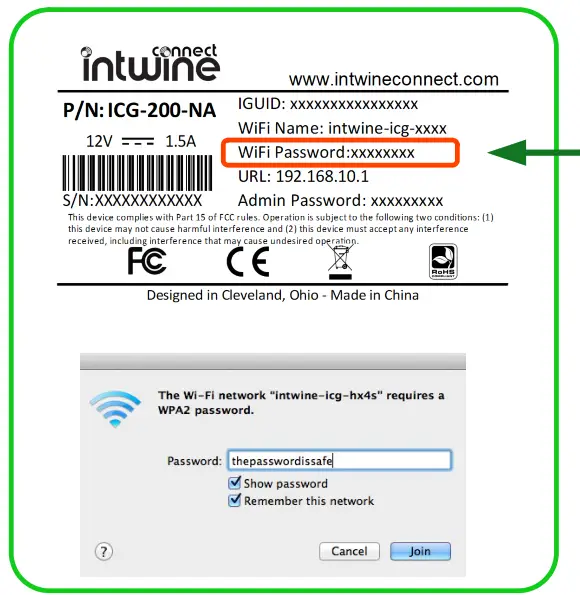
Pag-access sa Mga Pahina ng Configuration
Para sa karamihan ng mga user, ang ICG-200 ay maaaring gamitin nang direkta sa labas ng kahon bilang isang WiFi/Ethernet sa 4G LTE router at hindi nangangailangan ng anumang mga advanced na pagbabago sa configuration.
Para sa mga nangangailangan ng mga custom na pagbabago, tulad ng pagpapalit ng mga password, pagbabago ng mga setting ng WAN/LAN, o pag-access sa mga advanced na feature ng networking, kakailanganin mong mag-log in sa mga pahina ng pagsasaayos.
- Upang ma-access ang pahina ng pagsasaayos ng router, buksan ang anumang pamantayan web browser at mag-browse sa http://192.168.10.1
Kung nakatanggap ka ng babala sa seguridad, i-dismiss ito at magpatuloy.
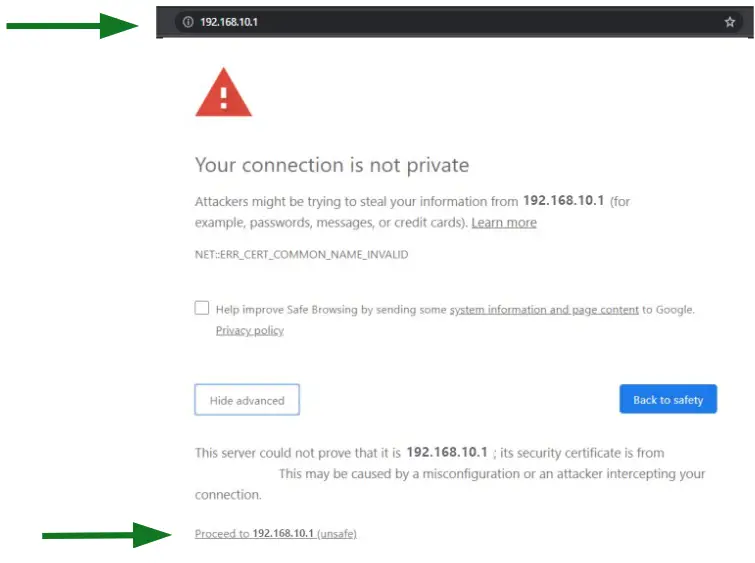
- Ilagay ang admin bilang username at ang default na password na makikita sa label, pagkatapos ay i-click ang LOGIN button. Maaaring tumagal ng hanggang 30 segundo bago mag-log in.
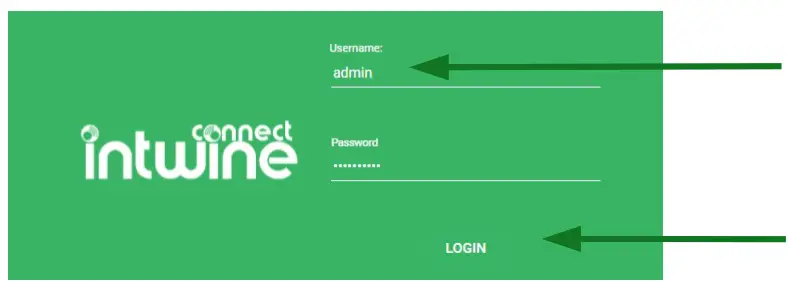
- Nagagawa mo na ngayong i-configure ang iyong ICG-200! Dapat ay nasa screen ka na ng System Information na makikita sa ibaba. Ang screen na ito ay nagpapakita ng mga nauugnay na setting ng ICG-200, nagbibigay-daan sa mga user na mag-browse sa mga advanced na setting ng configuration, at nagpapakita ng real-time na paggamit ng data.

Pangkalahatang Impormasyon:
- Status ng Modem: Power on/off
- Katayuan ng Koneksyon: Nakakonekta/ Nadiskonekta (online/offline)
- Lakas ng Signal ng 4G LTE: Tagapahiwatig ng lakas ng signal, 1 (mahina) hanggang 5 (mahusay)
- Paggamit ng Data ng 4G LTE: XX MB
- 4G LTE WAN IP Address: xxxx
- Mga Interface: Cellular/WiFi/Ethernet – WAN/LAN – Online/Offline
Mga Default na Setting
Sa labas ng kahon, ang ICG-200 ay na-configure bilang isang WiFi/Ethernet LAN sa 4G LTE WAN router.
Ang lahat ng default na username at password ay naka-print sa label na makikita sa ilalim ng ICG-200. Maaaring ikonekta ang mga device sa router upang ma-access ang Internet gamit ang mga kredensyal ng Wi-Fi na ito o sa pamamagitan ng pag-plug in sa pamamagitan ng Ethernet.
Pagbabago ng Mga Password
Upang baguhin ang mga umiiral nang password at/o username, sundin ang mga hakbang sa itaas upang mag-log in sa mga pahina ng pagsasaayos, at pagkatapos ay sundin ang mga tagubilin sa ibaba.
TANDAAN: Ang pagpapalit ng mga username/password ay papalitan ang impormasyon sa label. Tiyaking ISULAT ITO at mag-imbak sa SECURE LOCATION.
- Mula sa pahina ng impormasyon ng system, mag-click sa Network Configuration sa kaliwang bahagi ng iyong browser at pagkatapos ay piliin ang tab na WiFi.
- Upang baguhin ang iyong SSID at/o WiFi password, i-edit ang text sa kasalukuyang kahon at pindutin ang SAVE.
TANDAAN:
Ang mga pagbabago sa SSID at WPA2 key ay magpapaalis sa iyo sa network kapag nag-save.
Upang mag-log in muli, ulitin ang mga hakbang sa Pag-log In sa itaas kasama ang iyong bagong impormasyon. Ang anumang mga pagbabagong nai-save ay permanente hanggang sa muling baguhin at PAPALITAN ang impormasyong naka-print sa label.  Upang baguhin ang username at password ng administrasyon, mag-click sa tab na Administration sa kaliwang bahagi ng iyong browser. Baguhin ang username at password gamit ang mga text box na ibinigay.
Upang baguhin ang username at password ng administrasyon, mag-click sa tab na Administration sa kaliwang bahagi ng iyong browser. Baguhin ang username at password gamit ang mga text box na ibinigay.
TANDAAN:
Ang mga pagbabago sa admin username at password ay magpapanatili sa iyo na naka-log in ngunit magbabago sa pag-log out.
Upang mag-log in muli, ulitin ang mga hakbang sa Pag-log In gamit ang iyong bagong impormasyon. Ang anumang mga pagbabagong nai-save ay permanente hanggang sa muling baguhin at PAPALITAN ang impormasyong naka-print sa label.
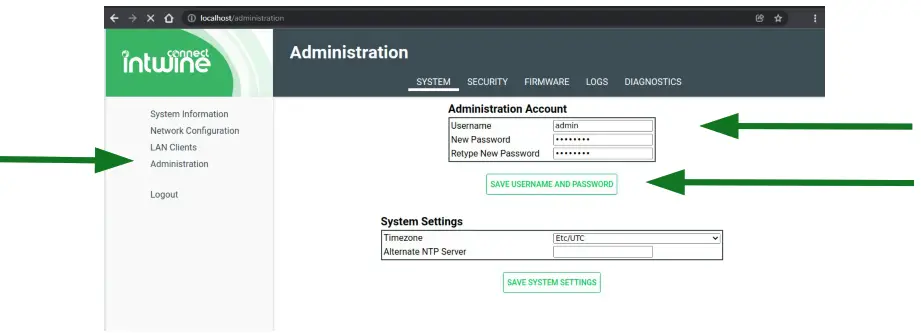
Network Configuration
Para sa mga user na nangangailangan ng mas kumplikadong mga configuration, ang mga seksyon sa ibaba ay nagpapakita ng mga advanced na setting ng ICG-200 at mga pinakamahusay na kagawian upang matiyak ang naaangkop na configuration.
Ang lahat ng mga heading ay tumutukoy sa isang partikular na tab sa pahina ng Network Configuration at ipaliwanag ang function nito nang detalyado.
WiFi
 Pangkalahatang Impormasyon sa WiFi:
Pangkalahatang Impormasyon sa WiFi:
- SSID: Nako-customize na identifier ng network.
- Wireless Mode: b/g o b/g/n/ac
- WiFi Radio Channel: Auto o 1-11
- Seguridad: WPA2-PSK o UNSECURED
- Password: WPA2 Key
- Static o DHCP Mode ng IP Address
 Upang paganahin ang mga pagpapareserba sa DHCP:
Upang paganahin ang mga pagpapareserba sa DHCP:
- I-click ang I-enable ang DHCP Reservations (dapat lumabas ang check mark).
- Mag-click sa Bago
- Ilagay ang MAC address ng device kung saan mo gustong magtalaga ng partikular na IP address.
- Ilagay ang IP address na gusto mong italaga sa device (sa loob ng tamang hanay ng address ng pool).
- I-click ang I-save ang Mga Pagbabago sa tuktok ng pahina.
Ethernet
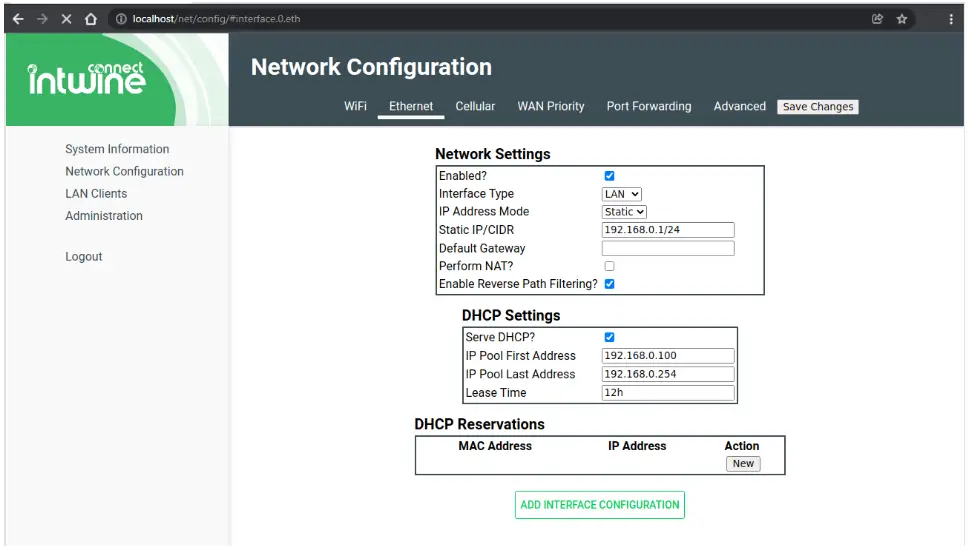
Pangkalahatang Impormasyon sa Ethernet:
- Uri ng Interface: LAN o WAN
- IP Address Mode: Static o DHCP
- Static IP/CIDR: Lokal na IP address/CIDR
- Reverse Path Filtering: Oo o Hindi
- Ihatid ang DHCP: Oo o Hindi
- Oras ng Pag-upa: Nako-configure ayon sa oras (default = 12 oras)
- Maaaring idagdag o alisin ang mga Bagong Pagpapareserba ng DHCP.
- Ilalapat ang mga pagbabago sa sandaling pinindot ang pindutang I-save ang Mga Pagbabago. Mag-ingat kapag binabago ang mga setting na ito.
Cellular
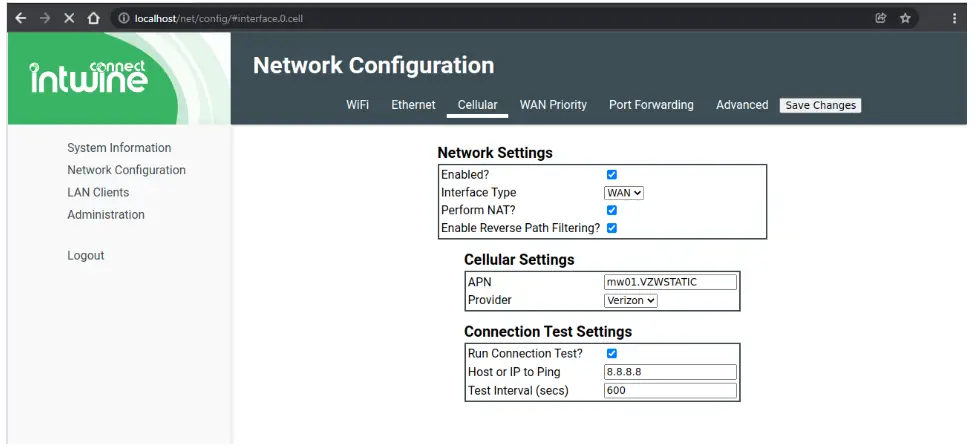 Ang Cellular na tab ay nagbibigay-daan sa mga user na i-configure kung aling mga interface ang na-configure bilang WAN/LAN. Ang APN at ang Provider ay maaaring baguhin.
Ang Cellular na tab ay nagbibigay-daan sa mga user na i-configure kung aling mga interface ang na-configure bilang WAN/LAN. Ang APN at ang Provider ay maaaring baguhin.
Priyoridad ng WAN
 Nagbibigay-daan sa mga user na pumili ng pangunahin at pangalawang koneksyon sa WAN. Para kay exampSa isang tipikal na senaryo ng pag-backup ng cellular, gugustuhin ng isang user na i-configure ang Ethernet bilang Pangunahing WAN (priyoridad 1) at Cellular bilang backup na WAN (priyoridad 2), kung sakaling magkaroon ng network outage.
Nagbibigay-daan sa mga user na pumili ng pangunahin at pangalawang koneksyon sa WAN. Para kay exampSa isang tipikal na senaryo ng pag-backup ng cellular, gugustuhin ng isang user na i-configure ang Ethernet bilang Pangunahing WAN (priyoridad 1) at Cellular bilang backup na WAN (priyoridad 2), kung sakaling magkaroon ng network outage.
Pagpapasa ng Port
Ang mga panuntunang itinakda sa ilalim ng tab na Port Forwarding ay nagbibigay-daan sa trapiko mula sa Internet na maabot ang isang computer sa loob ng iyong network. Para kay exampSa gayon, maaaring gumamit ng panuntunan sa port-forwarding para magbigay ng access sa labas sa isang lokal file server. Mag-ingat kapag nagdaragdag ng mga bagong panuntunan, dahil nakakaapekto ang mga ito sa seguridad ng iyong network.

Upang magdagdag ng bagong panuntunan sa pagpapasa ng port:
- I-type ang papasok na interface kung ninanais. Ang mga posibleng value ay wan, lan, eth, wifi, o cell. Ang tanging trapiko sa napiling interface ay ipapasa sa nais na patutunguhan.
- Ilagay ang mga numero ng Inbound Port (maaaring tukuyin bilang isang halaga, listahan na pinaghihiwalay ng kuwit, o hanay).
- Piliin ang nais na protocol (TCP/UDP/ICMP).
- Ipasok ang target na IP address.
- Ipasok ang target na port.
- Kapag kumpleto na, pindutin ang pindutan ng I-save ang Mga Pagbabago.
Port Forwarding Halample: Ang iyong gateway ay na-configure na may koneksyon sa Ethernet sa Internet, na may 4G failover. Mayroon kang device na nakakonekta sa Internet sa pamamagitan ng gateway at itinalaga ito ng IP address na 192.168.10.61 sa permanenteng batayan sa pamamagitan ng pahina ng mga setting ng WiFi. Naghahatid ang iyong device ng a web page sa mga port 80 (para sa HTTP) at 443 (para sa HTTPS), at gusto mong gawing accessible ito sa Internet, sa mga port na iyon. Kung nais mong panatilihin ang iyong access sa gateway's web bukas ang interface, kailangan mo ng tatlong panuntunan. Ang unang dalawang panuntunan ay nagbubukas ng mga port 8080 at 8443 sa gateway at inilalantad ang gateway's web interface sa mga ito, at ipinapasa ng ikatlong panuntunan ang mga port 80 at 443 sa iyong device web server tulad ng ipinapakita sa ibaba:
| Papasok Mga interface |
Mga Papasok na Port o Mga Uri ng ICMP |
Protocol | Target na IP Mga address |
Target na Port |
| Wan | 8080 | TCP | 80 | |
| Wan | 8443 | TCP | 443 | |
| Wan | 80, 443 | TCP | 192.168.10.61 |
Mga Kliyente ng LAN
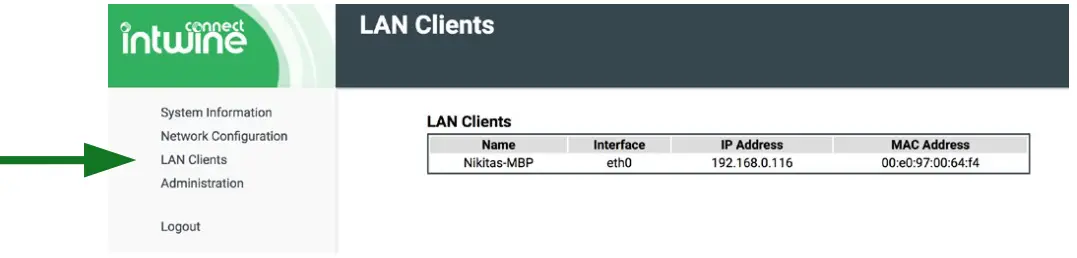
Ang tab na Mga Kliyente ng LAN ay nagpapakita ng kumpletong listahan ng lahat ng WiFi at/o Ethernet device na nakakonekta sa gateway. Ipapakita ng bawat LAN client ang Interface nito (WiFi/Ethernet), IP Address, at MAC Address, at para sa mga device na nabigyan ng Pangalan, ipapakita rin iyon.
Pangangasiwa
Ang tab na Administration ay nagbibigay-daan sa mga user na magsagawa ng mga pangkalahatang (hindi networking) na mga gawaing pang-administratibo kabilang ang pagtatakda ng time zone, pag-update ng firmware, pag-load at pag-save ng network
mga pagsasaayos, at mulingviewsa mga log.
Sistema
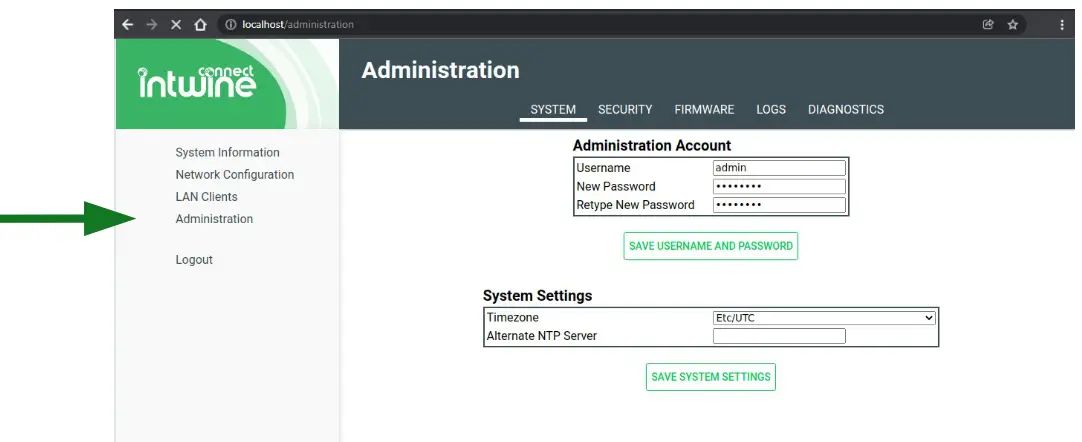 Pangkalahatang Impormasyon:
Pangkalahatang Impormasyon:
- Account sa Administrasyon: Baguhin ang administratibong username at password
- Mga Setting ng System: Baguhin ang time zone at NTP server.
Seguridad
Binibigyang-daan ka ng tab na Seguridad na i-customize ang mga karagdagang opsyon sa seguridad sa ICG-200. Maaari mong i-disable ang paggamit ng mga USB port, at ang HDMI interface, o pigilan ang lokal na configuration web app mula sa pag-access sa pamamagitan ng cellular network.
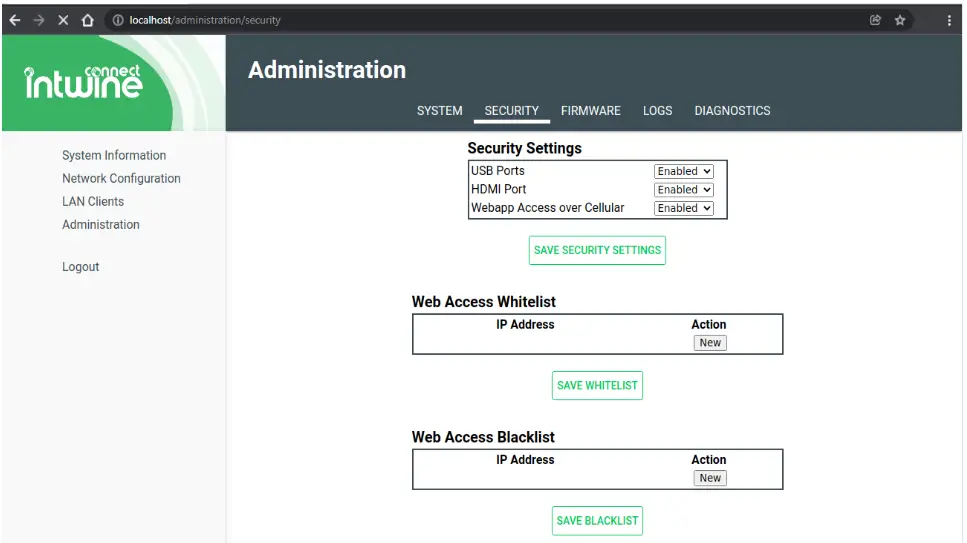 Pinapayagan ka rin ng page na payagan o harangan ang mga partikular na IP address sa pag-access sa lokal na configuration web app. Awtomatikong matutuklasan ng ICG-200 ang mga pagtatangka ng malayuang panghihimasok at haharangin ang mga device na iyon nang walang anumang interbensyon ng user.
Pinapayagan ka rin ng page na payagan o harangan ang mga partikular na IP address sa pag-access sa lokal na configuration web app. Awtomatikong matutuklasan ng ICG-200 ang mga pagtatangka ng malayuang panghihimasok at haharangin ang mga device na iyon nang walang anumang interbensyon ng user.
Firmware
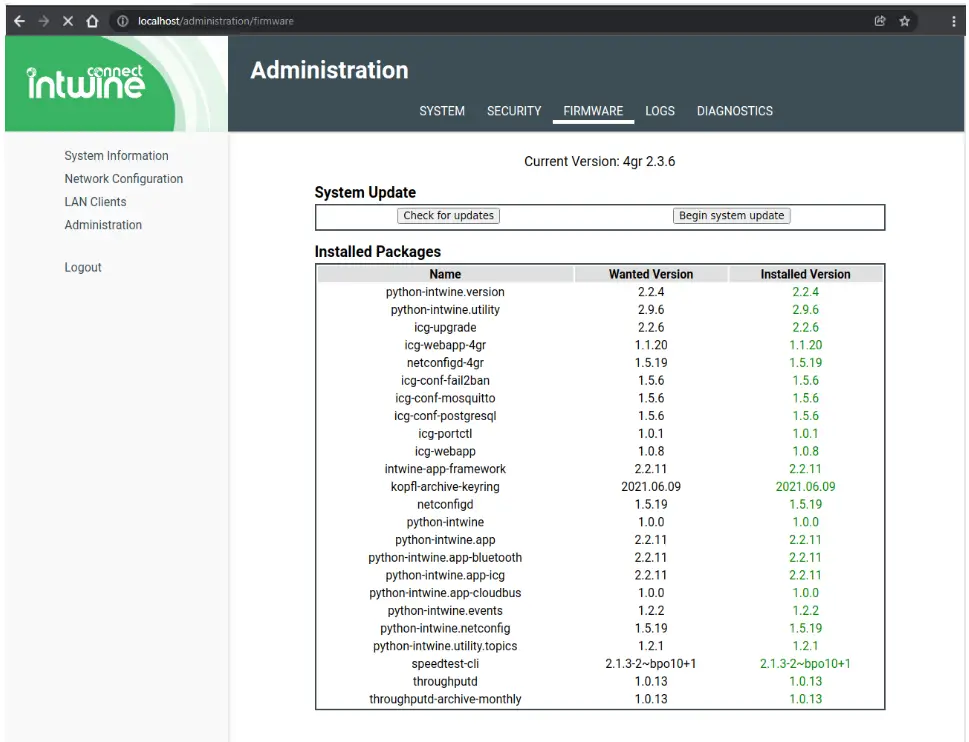 Ipinapakita ang kasalukuyang bersyon ng firmware at pinapayagan ang user na tingnan ang mga update.
Ipinapakita ang kasalukuyang bersyon ng firmware at pinapayagan ang user na tingnan ang mga update.
Mga log
 Ang tab na Logs ay nagbibigay-daan sa mga user na tingnan o i-download ang mga log. Ang magagamit na log files ay - System Log, Application Framework, Network Config daemon, at ICG Log.
Ang tab na Logs ay nagbibigay-daan sa mga user na tingnan o i-download ang mga log. Ang magagamit na log files ay - System Log, Application Framework, Network Config daemon, at ICG Log.
Mga diagnostic
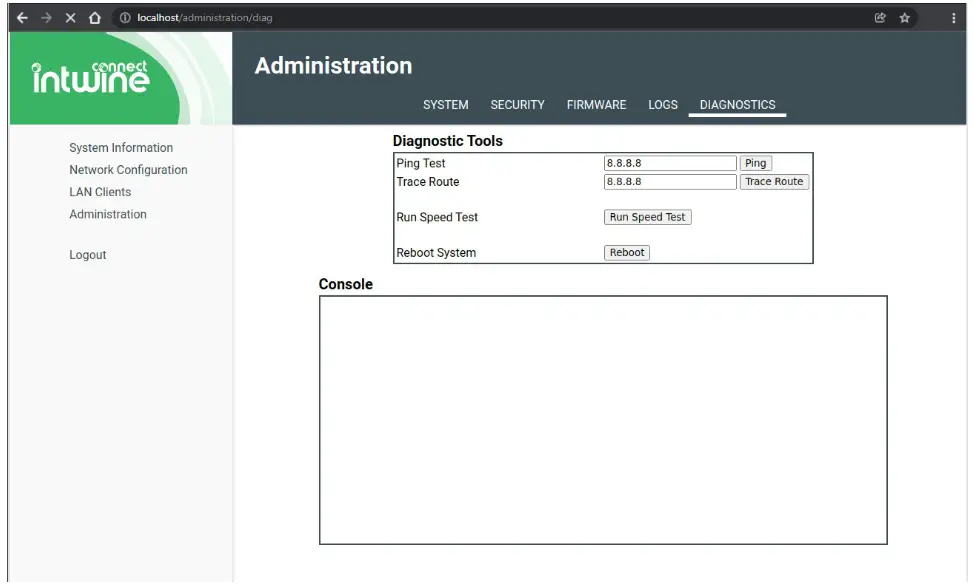
Ang tab na Diagnostics ay nagbibigay-daan sa mga user na magsagawa ng mga pagsubok upang makatulong na matukoy na gumagana nang maayos ang kanilang system o upang ihiwalay at lutasin ang mga problema. Maaaring gawin ng mga user ang ICG-200 ping a
tiyak na IP address o URL pati na rin magpatakbo ng isang traceroute. Ang mga pagsubok na ito ay maaaring magbigay-daan sa iyong lutasin ang mga problema sa pagkakakonekta sa network. Ang mga user ay maaari ding magpatakbo ng system ng speed test at
i-reboot ang system.
KARAGDAGANG YAMAN
Makipag-ugnayan sa tech support sa (216)314-2922 o support@intwineconnect.com.
MGA SERTIPIKASYON, LISENSYA, AT MGA BABALA
Ang Seksyon na ito ay naglalaman ng impormasyon sa kaligtasan, paghawak, pagtatapon, regulasyon, trademark, copyright, at paglilisensya ng software. Basahin ang lahat ng impormasyon sa kaligtasan sa ibaba at mga tagubilin sa pagpapatakbo bago gamitin ang ICG-200 device upang maiwasan ang pinsala.
FEDERAL COMMUNICATION COMMISSION INTERFERENCE STATEMENT FCC MAG-INGAT: Ang anumang mga pagbabago o pagbabago na hindi hayagang inaprubahan ng partido na responsable para sa pagsunod ay maaaring magpawalang-bisa sa awtoridad ng gumagamit na patakbuhin ang kagamitang ito.
Ang kagamitang ito ay nasubok at nalaman na sumusunod sa mga limitasyon para sa isang Class B na digital device, alinsunod sa Part 15 ng FCC Rules. Ang mga limitasyong ito ay idinisenyo upang magbigay ng makatwirang proteksyon laban sa gayong panghihimasok sa isang instalasyon sa tirahan. Ang kagamitang ito ay bumubuo, gumagamit, at maaaring magpalabas ng enerhiya ng dalas ng radyo at, kung hindi naka-install at ginamit alinsunod sa mga tagubiling ibinigay ng Intwine Connect, ay maaaring magdulot ng mapaminsalang interference sa mga komunikasyon sa radyo. Dapat tanggapin ng device na ito ang anumang interference na natanggap, kabilang ang interference na maaaring magdulot ng hindi gustong mga operasyon. Gayunpaman, walang garantiya na hindi magaganap ang interference sa isang partikular na pag-install.
Kung ang kagamitang ito ay nagdudulot ng mapaminsalang interference sa pagtanggap ng radyo o telebisyon, na maaaring matukoy sa pamamagitan ng pag-off at pag-on ng kagamitan, hinihikayat ang user na subukang itama ang interference sa pamamagitan ng paggamit ng isa o higit pa sa mga sumusunod na hakbang:
● I-reorient o i-relocate ang receiving antenna.
● Palakihin ang paghihiwalay sa pagitan ng kagamitan at receiver.
● Ikonekta ang kagamitan sa isang outlet sa isang circuit na iba sa kung saan nakakonekta ang receiver.
● Kumonsulta sa dealer o isang may karanasan na technician ng radyo o telebisyon para sa tulong.
Ang mga pagbabago o pagbabago na hindi hayagang inaprubahan ng Intwine Connect, LLC ay maaaring magpawalang-bisa sa awtoridad ng user na patakbuhin ang produkto.
PAGSUNOD sa RSS-GEN: Sumusunod ang device na ito sa RSS-GEN ng Industry Canada Rules.
Ang operasyon ay napapailalim sa sumusunod na dalawang kundisyon:
- Ang device na ito ay maaaring hindi magdulot ng mapaminsalang interference, at
- dapat tanggapin ng device na ito ang anumang interference na natanggap, kabilang ang interference na maaaring magdulot ng hindi gustong operasyon.
Ang radio transmitter na ito ay inaprubahan ng Industry Canada upang gumana sa mga uri ng antenna na nakalista sa ibaba na may pinakamataas na pinahihintulutang pakinabang at ang kinakailangang impedance ng antenna ay mahigpit na ipinagbabawal para sa paggamit sa device na ito.
PAHAYAG SA RADIATION EXPOSURE: Sumusunod ang kagamitang ito sa mga limitasyon sa pagkakalantad ng radiation ng FCC na itinakda para sa isang hindi nakokontrol na kapaligiran. Dapat sundin ng mga end user ang partikular na mga tagubilin sa pagpapatakbo para sa kasiya-siyang pagsunod sa pagkakalantad sa RF.
Upang mapanatili ang pagsunod sa mga kinakailangan sa pagsunod sa pagkakalantad sa FCC RF, mangyaring sundin ang mga tagubilin sa pagpapatakbo gaya ng nakadokumento sa manwal na ito.
KALIGTASAN AT MGA PANGANIB – Sa anumang pagkakataon dapat gamitin ang ICG-200 device sa anumang lugar: (a) kung saan ginagamit ang mga pampasabog ; (b) kung saan maaaring mayroong mga sumasabog na atmospera; o (c) na malapit sa anumang kagamitan na maaaring madaling kapitan sa anumang anyo ng panghihimasok sa radyo kung saan ang gayong interference ay magreresulta sa pinsala sa anumang uri. Sa ganitong mga lugar, ang ICG-200 device ay DAPAT NA I-POWER OFF SA LAHAT NG ORAS (dahil ang device ay maaaring magpadala ng mga signal na maaaring makagambala sa naturang kagamitan).
TANDAAN – Ang ICG-200 ay hindi idinisenyo para sa ligtas na paggamit sa loob ng sasakyan at, dahil dito, hindi ito dapat gamitin sa anumang gumagalaw na sasakyan ng operator. Sa ilang hurisdiksyon, ang paggamit ng ICG-200 device habang nagmamaneho o nagpapatakbo ng sasakyan ay isang sibil at/o kriminal na pagkakasala.
OPEN SOURCE SOFTWARE – Ang produktong ito ay naglalaman ng software na ipinamahagi sa ilalim ng isa o higit pa sa mga sumusunod na open source na lisensya: GNU General Public License Bersyon 2, BSD License, at PSF License Agreement para sa Python 2.7. Para sa karagdagang impormasyon sa software na ito, kabilang ang mga tuntunin sa paglilisensya at ang iyong mga karapatan na ma-access ang source code, makipag-ugnayan sa Intwine sa info@intwineconnect.com.
IMPORMASYON NG WARRANTY – Ginagarantiyahan ng Intwine ang produktong ito laban sa mga depekto sa mga materyales at pagkakagawa sa orihinal na bumibili (o ang unang bumili sa kaso ng muling pagbebenta ng isang awtorisadong distributor) sa loob ng isang (1) taon mula sa petsa ng pagpapadala. Ang warranty na ito ay limitado sa isang pag-aayos o pagpapalit ng produkto, sa pagpapasya ng Intwine bilang ang tanging at eksklusibong remedyo ng mamimili. Hindi ginagarantiyahan ng Intwine na matutugunan ng pagpapatakbo ng device ang iyong mga kinakailangan o magiging error-free. Sa loob ng tatlumpung (30) araw ng pagtanggap sakaling mabigo ang produkto para sa anumang kadahilanan maliban sa pinsala dahil sa kapabayaan ng customer, maaaring ibalik ng mamimili ang produkto sa punto ng pagbili para sa buong refund ng presyo ng pagbili. Kung nais ng mamimili na mag-upgrade o mag-convert sa isa pang produkto ng Intwine sa loob ng tatlumpung (30) araw, maaaring ibalik ng mamimili ang produkto at ilapat ang buong presyo ng pagbili sa pagbili ng isa pang produkto ng Intwine. Ang anumang iba pang pagbabalik ay sasailalim sa kasalukuyang patakaran sa pagbabalik ng Intwine.
LIMITASYON NG INTWINE LIABILITY – Ang impormasyong nakapaloob sa User Guide na ito ay maaaring magbago nang walang abiso at hindi kumakatawan sa anumang pangako sa bahagi ng Intwine o mga kaakibat nito. ANG INTWINE AT ANG MGA KASABAY NITO SA NITO AY ESPISIPIKO NA TINATANGGI ANG PANANAGUTAN PARA SA ANUMANG AT LAHAT: (A) DIREKTA, DI DIREKTA, ESPESYAL, PANGKALAHATANG, INSIDENTAL, HINUNGDAN, PUNITIVE O HALIMBAWA NA MGA PINSALA, KASAMA ANG WALANG LIMITASYON PARA SA PAGKAWALA NG REVENANT NA PROFIDITION. LABAS NG PAGGAMIT O KAWAWASAN NA GAMITIN ANG DEVICE, KAHIT NA ANG ENTWINE AT/O ANG MGA KAANIB NITO AY IPINAYO NG POSIBILIDAD NG GANITONG MGA PINSALA, AT KAHIT KUNG ANG GANITONG MGA PINSALA AY MAKITA; O (B) MGA CLAIM NG ANUMANG THIRD PARTY. Sa kabila ng nabanggit, sa anumang pagkakataon ang pinagsama-samang pananagutan ng Intwine at/o mga kaakibat nito na nagmumula sa ilalim o may kaugnayan sa device, anuman ang bilang ng mga kaganapan, pangyayari, o mga paghahabol na nagdulot ng pananagutan, ay lalampas sa presyong binayaran ng orihinal. bumibili ng device.
PRIVACY – Kinokolekta ng Intwine ang pangkalahatang data na nauukol sa paggamit ng mga produkto ng Intwine sa pamamagitan ng Internet kabilang ang, sa pamamagitan ng example, IP address, device ID, operating system, uri ng browser, at numero ng bersyon, atbp. Para sa higit pang impormasyon, makipag-ugnayan sa Intwine sa info@intwineconnect.com.
IBA PANG NAGBIBIGAY NA DOKUMENTO, TRADEMARKS, COPYRIGHT – Sa pamamagitan ng pag-activate o paggamit ng iyong ICG-200 device, sumasang-ayon kang sumailalim sa Mga Tuntunin ng Paggamit, Lisensya ng User, at iba pang Legal na Patakaran ng Intwine.
Para sa karagdagang impormasyon, makipag-ugnayan sa Intwine sa info@intwineconnect.com
© 2015-2022 Intwine Connect, LLC. Lahat ng karapatan ay nakalaan. Walang pananagutan ang Intwine para sa mga pagtanggal o pagkakamali sa typography o photography. Ang Intwine, ICG-200, at ang Intwine logo ay mga trademark ng Intwine Connect, LLC sa US at iba pang mga bansa. Ang iba pang mga trademark ay pag-aari ng kani-kanilang mga may-ari.
Para sa kumpletong listahan ng mga babala, warranty, at iba pang kapaki-pakinabang na impormasyon tungkol sa iyong ICG-200, pakibisita www.intwineconnect.com.
©2022 Intwine Connect. Lahat ng Karapatan ay Nakalaan.
+1(216)314-2922
info@intwineconnect.com
intwineconnect.com
Mga Dokumento / Mga Mapagkukunan
 |
intwine connect ICG-200 Connected Gateway Cellular Edge Controller [pdf] Gabay sa Gumagamit ICG-200, Connected Gateway Cellular Edge Controller, ICG-200 Connected Gateway Cellular Edge Controller, Gateway Cellular Edge Controller, Cellular Edge Controller, Edge Controller, Controller |



